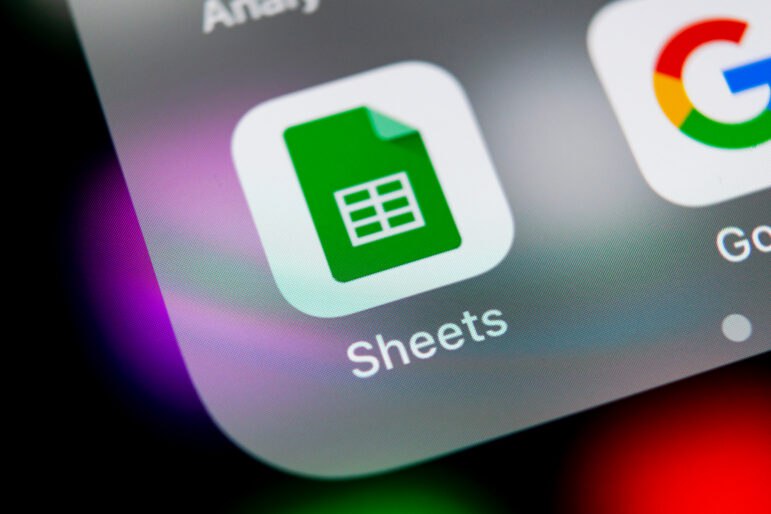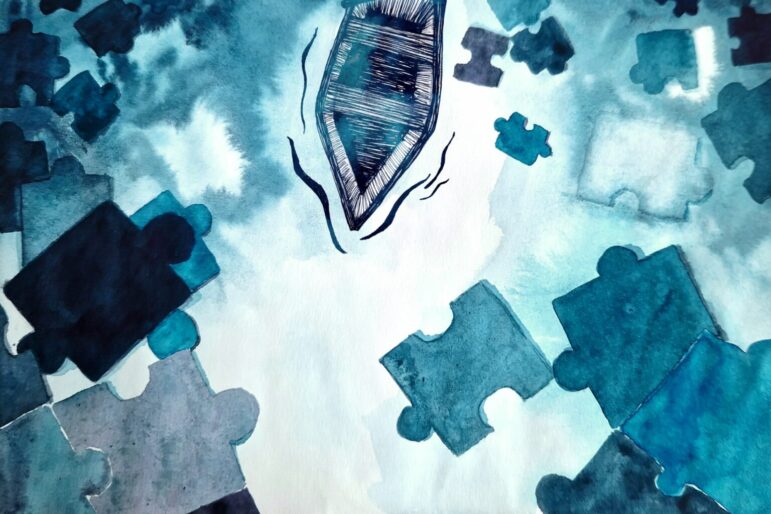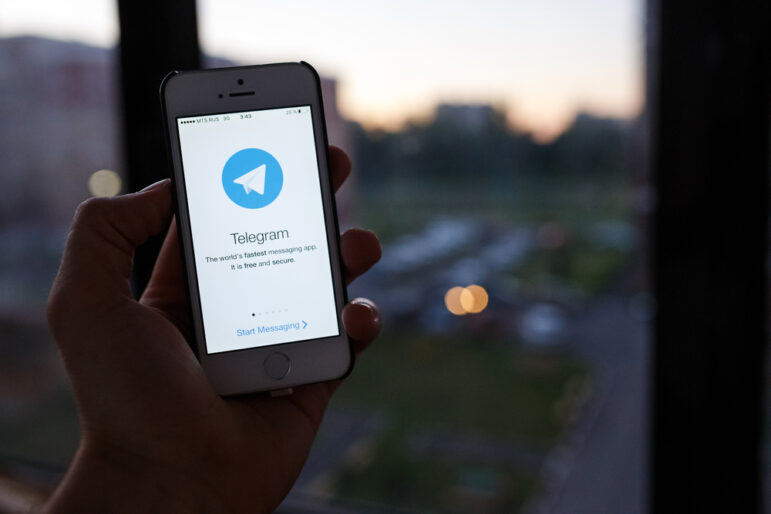
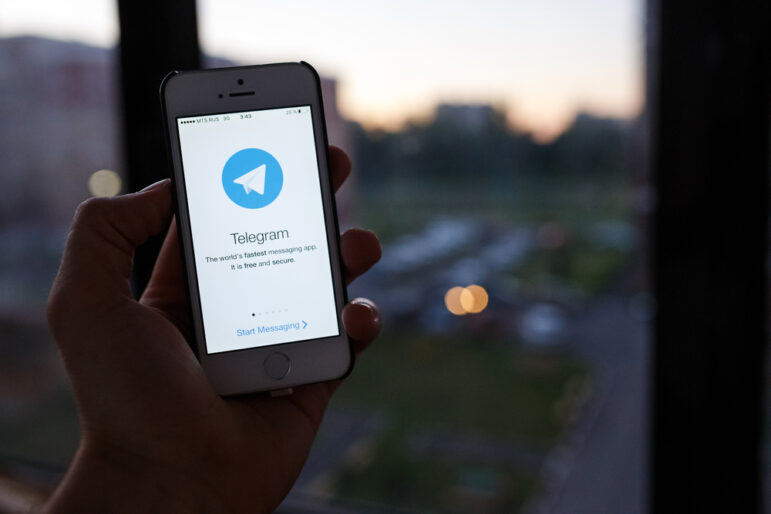
Ілюстрація: Shutterstock
Поради щодо архівування повідомлень Telegram про російсько-українську війну
Месенджер Telegram надзвичайно популярний в російськомовному інтернеті. Оскільки Facebook заблоковано, а використання Twitter обмежене, це також одна з останніх соціальних мереж, яка повністю доступна для інтернет-користувачів у Росії.
Останнім часом Telegram став життєво важливим інструментом для документування російського вторгнення в Україну. Пересічні українці регулярно постять відео та фото, які свідчать про масштаби руйнувань, завданих війною. Такий матеріал дозволив нам встановити геолокацію численних ударів по мирних жителях і підтвердити факт застосування російськими військовими касетних боєприпасів.
Але середовище онлайн-медіа в Росії та Україні зараз дуже нестабільне. Архівування першоджерела контенту гарантує, що дослідники зможуть використовувати його, навіть якщо публікацію видалить користувач, буде видалено сам канал або вся платформа стане недоступною. У всіх типів інтернет-контенту посилання з часом перестають працювати через явище, відоме як «загнивання посилань». Архівування контенту може зберегти його на довгі роки.
25 лютого Telegram-канал @MariypolCalling опублікував відео пересування російських військ перед вторгненням. На момент написання цієї публікації переглянути цей допис уже неможливо нібито через «дії модераторів».
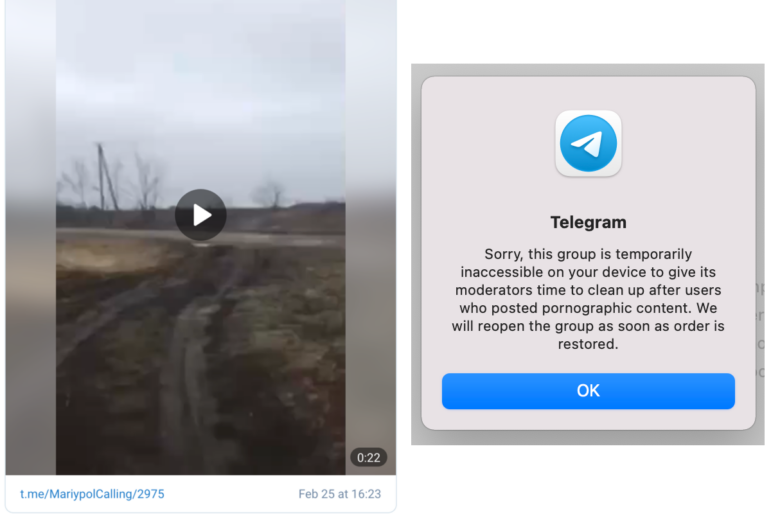
Приклад допису в Telegram з Маріуполя, Україна, який згодом видалили модератори. Зображення: знімок екрана
Однак у нас є копія, тому що ми заархівували її, щойно побачили. Так само можете зробити й ви. А все завдяки тому, що Telegram – одна з найпростіших комунікаційних платформ для архівування та одна з останніх, яка може зберігати метадані зображень. Це є ризиком для конфіденційності користувачів, але часто благом для дослідників відкритих даних. Формати експорту чатів Telegram також дозволяють легко перекласти весь канал за допомогою Google Translate. Це може зробити навіть не технічно підкутий користувач.
Контент Telegram може бути також корисний у багатьох інших контекстах. Наприклад, Bellingcat раніше архівував дописи в Telegram для численних розслідувань ультраправих груп і змови QAnon.
Хоча наведені нижче приклади розповідають про випадкові групи, які не пов’язані з вищезгаданими темами, описані принципи можна застосувати до будь-якої групи чи допису в Telegram.
Як заархівувати певну публікацію, зображення чи відео
Найпростіший спосіб заархівувати мультимедійні файли – це застосунок Telegram для ПК, доступний для Windows, Mac і Linux. З його допомогою ви можете зберегти медіа, просто клацнувши правою кнопкою миші на зображенні чи відео та натиснувши «Зберегти як…» для завантаження. Якщо зображення вкладено як файл, воно також міститиме всі оригінальні метадані.
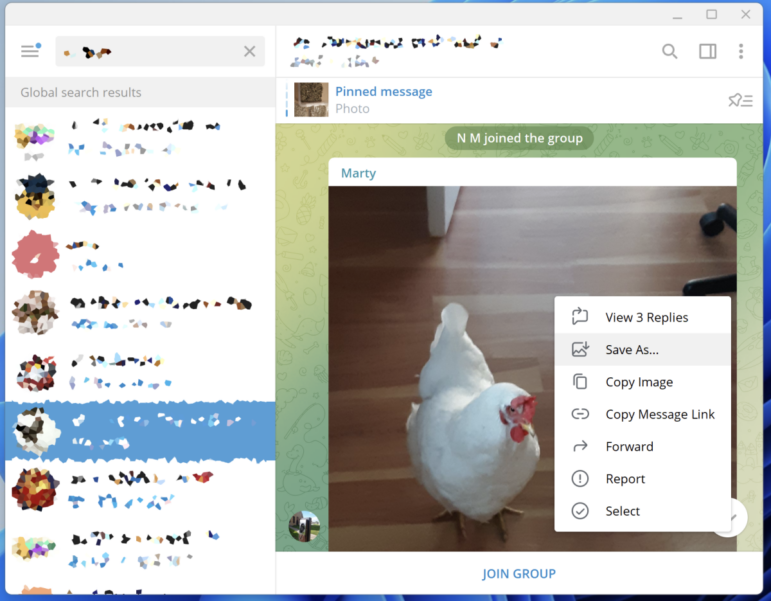
Щоб архівувати зображення в Telegram за допомогою версії месенджера для ПК, просто клацніть правою кнопкою миші та виберіть «Зберегти як…» Зображення: знімок екрана
Ви можете зробити це з будь-яким повідомленням, яке ви переглядаєте в Telegram, навіть якщо ви не є учасником групи. Якщо у вас є URL-адреса допису у такому форматі, як https://t.me/euronews_tr/2011, обравши «ПЕРЕГЛЯНУТИ В КАНАЛІ», ви зможете відкрити його в застосунку Telegram.
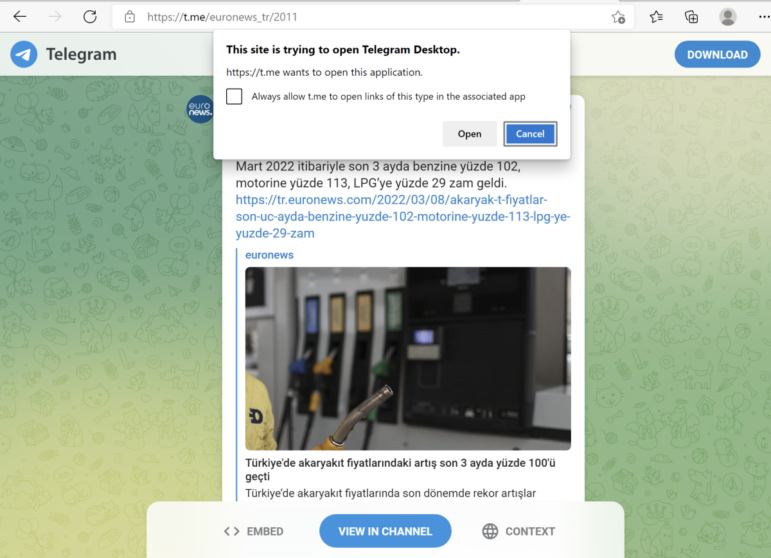
Щоб переглянути публікацію в Telegram через месенджер для ПК за оригінальною URL-адресою, оберіть «Переглянути в каналі». Зображення: знімок екрана
Крім того, розумно зробити знімок екрана оригінальної публікації, щоб зберегти часову мітку, користувача і зафіксувати, де ви знайшли цей медіа-елемент. Далі ви можете зберегти повну копію всього вмісту допису і метаданих, переславши їх боту Show Json і зберігши присланий від Json контент окремим текстовим файлом. Json надішле вам файл у певному форматі, який легко зчитується комп’ютером. Це той самий контент, який може прислати інтерфейс прикладного програмування (API). Зауважте, що боту ніколи не слід пересилати конфіденційні чи приватні повідомлення. Зберігати метадані корисно, оскільки вони містять максимум інформації з публікації, включаючи ідентифікатори користувачів, ідентифікатори чату та повні часові мітки.
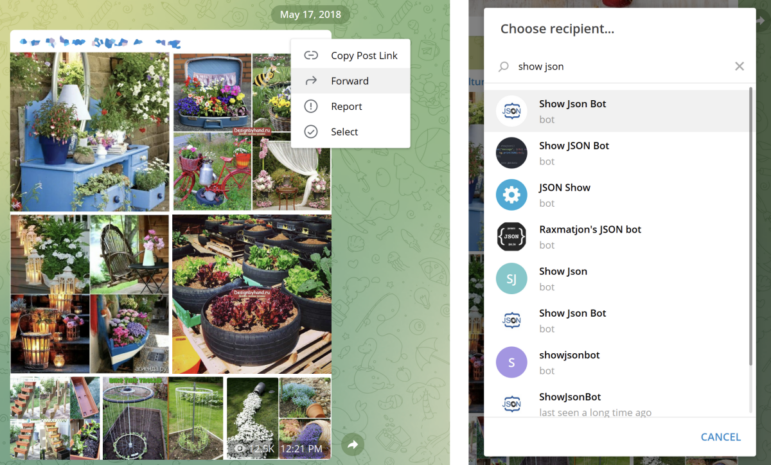
Щоб зберегти повну копію вмісту і метаданих усієї посту в Telegram, перешліть його боту Show Json. Зображення: знімок екрана
Як заархівувати весь канал або групу
Telegram значно перевершує інші чат-платформи у можливостях завантажити всю історію чату у форматах, які легко читаються людиною і машиною, включаючи файли та медіа. Однак ця функція недоступна в Mac OS. Найпростішим способом обійти це обмеження (якщо ви використовуєте Mac або Linux) є використання віртуальної машини Windows. VMWare Fusion пропонує безкоштовні ліцензії для некомерційних користувачів, а інструкцію з користування можна знайти тут.
Спочатку відкрийте чат у месенджері Telegram, обравши його у своїх розмовах або знайшовши його. Чати в Telegram можуть бути приватними, канальними (де один користувач веде трансляцію для аудиторії) або груповими (де спілкується багато користувачів). Іноді загальнодоступні канали публікують як посилання для попереднього перегляду. Якщо у вас є одне з них у форматі https://t.me/s/[ім’я користувача], — наприклад https://t.me/s/euronews_tr — натиснувши ім’я користувача каналу, ви зможете відкрити його у месенджері Telegram, якщо його встановлено на вашому комп’ютері. Ви також можете використовувати ці URL-адреси попереднього перегляду, щоб знайти певні канали, які приховані для звичайного пошуку.
Відкривши групу або канал (навіть той, який ви переглядаєте попередньо і де ви не є учасником), натисніть кнопку меню у верхньому правому куті та беріть «Експорт історії чату».
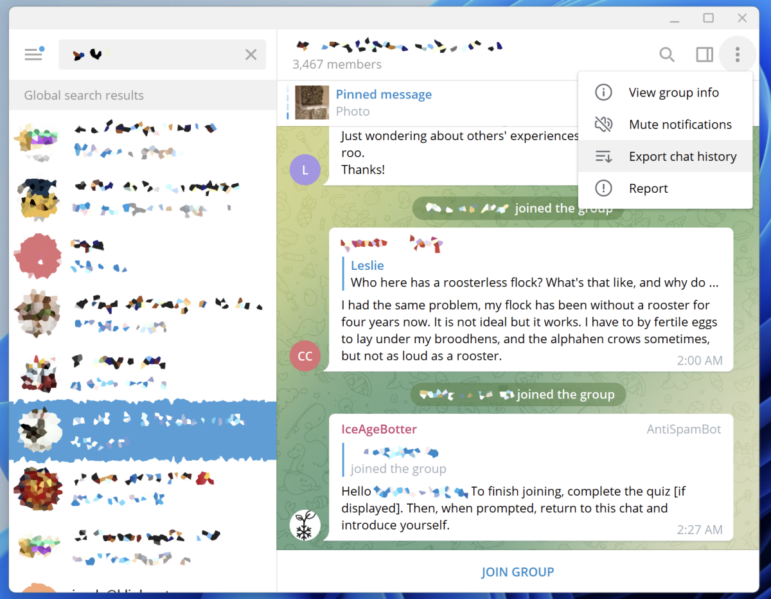
Щоб завантажити Telegram-чат або групу, скористайтеся функцією меню «Експорт історії чату». Зображення: знімок екрана
Ви маєте змогу обрати параметри експорту. Якщо ви позначите всі поля, то завантажите всі медіафайли, які є на каналі. Збільшивши розмір файлів для закачування, ви охопите максимум медіа, але майте на увазі, що це може значно збільшити час завантаження.
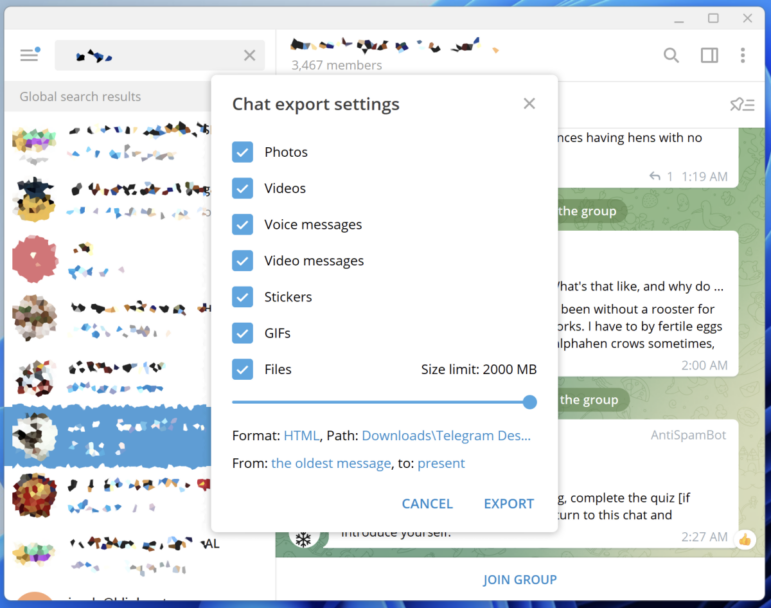
Параметри експорту можна вмикати й вимикати, щоб обрати лише певні типи медіа і зменшити час завантаження файлів. Зображення: знімок екрана
Є два варіанти формату на ваш вибір: html або Json. Формат html створено для читання людиною. Його можна відкрити у веббраузері, і він найкорисніший для перегляду вручну. Формат Json розроблено таким чином, щоб його можна було зчитувати машиною, і він найкорисніший під час експорту даних для подальшого аналізу.
Ви також можете вказати діапазон дат, що може прискорити процес, якщо вам потрібна лише частина архіву каналу. Нарешті, натиснувши «ЕКСПОРТ», ви розпочнете процес завантаження. З чатами з об’ємною історією він може тривати до кількох годин.
Щоб переглянути завантаження, відкрийте файл messages.html у веббраузері.
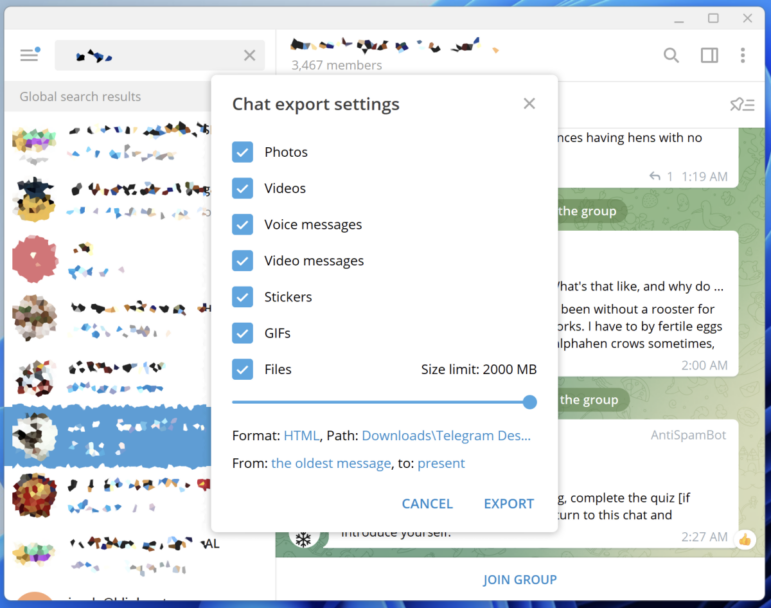
Примітка: експорт чату з об’ємною історією іноді може тривати кілька годин. Зображення: знімок екрану
На жаль, наразі ця технологія не дозволяє завантажувати коментарі на каналі.
Як перекладати повідомлення Telegram
Telegram нещодавно додав функцію перекладу в мобільний застосунок. Активуйте цю функцію, перейшовши в Налаштування > Мова > Показати кнопку Переклад. Щоб перекласти повідомлення, відкрийте контекстне меню, натиснувши та утримуючи палець, а потім оберіть опцію «Перекласти».
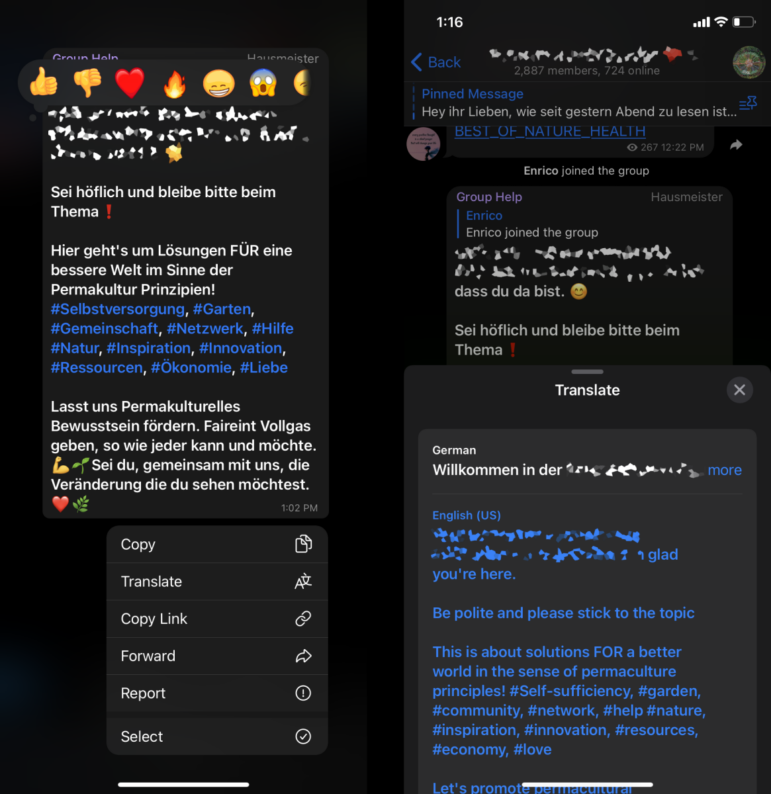
Telegram також пропонує функцію «Перекласти» для перегляду чатів і публікацій різними мовами. Зображення: знімок екрану
Однак за допомогою цієї функції ви можете перекладати лише одне повідомлення за раз.
Можна перекласти весь вміст каналу одночасно, експортувавши історію чату як html (як описано вище) і відкривши її в Google Chrome. Якщо Chrome не пропонує перекласти сторінку, ви можете надіслати запит, клацнувши правою кнопкою миші та обравши «Перекласти англійською» (або іншою мовою за бажанням).
Скрейпінг і API
Для просунутих користувачів API Telegram також пропонує дуже відкритий доступ до платформи, що полегшує архівування повідомлень і медіа, а також метаданих користувачів, каналів і груп. Для розробників Python Telethon API є повністю відкритим і детально задокументованим.
Альтернативним способом завантаження повідомлень Telegram є використання скрейпера без API. Цей підхід може бути швидшим, ніж власна експортна функція Telegram, але він можливий лише для загальнодоступних каналів, а не для групових чатів. Для цього добре працює інструмент snscrape від JustAnotherArchivist, і Bellingcat розбив його на частини, щоб підтримувати пошук медіа та інформації про перенаправлення каналів.
Цей матеріал спершу опублікували на Bellingcat, а тут передруковують з дозволу.
 Команда Bellingcat Investigative Tech Team розробляє інструменти для розслідувань із відкритим кодом і вивчає методи дослідження, орієнтовані на технології.
Команда Bellingcat Investigative Tech Team розробляє інструменти для розслідувань із відкритим кодом і вивчає методи дослідження, орієнтовані на технології.